Haben Sie ein Absturzproblem in Balatro auf Ihrer PlayStation 5 und suchen nach einer Lösung dafür? Wenn ja, dann machen Sie sich keine Sorgen, denn Sie sind nicht allein.
Viele Spieler haben kürzlich über einen Absturz von Balatro auf PS5 berichtet und wissen nicht, wie sie damit umgehen sollen. Ein solcher Fehler beeinträchtigt das Spielerlebnis und ist sehr ärgerlich.
In diesem Artikel werden wir verschiedene Möglichkeiten besprechen, wie Sie den Absturz von Balatro auf PS5 beheben und das Spiel weiterhin problemlos genießen können.
Wie behebe ich, dass Balatro auf PS5 immer wieder abstürzt?
Jetzt ist es an der Zeit, alle möglichen Möglichkeiten zur Behebung des Absturzproblems bei Balatro auf PS5 zu prüfen. Versuchen Sie, die Konsole neu zu starten, den Cache zu leeren und andere Dinge zu tun.
Lesen wir also weiter.
Lösung 1: PlayStation 5 neu starten
Balatro ein Absturzproblem auftritt. Dies ist eine schnelle Möglichkeit, vorübergehende Fehler oder Störungen zu beheben und den Fehler zu beheben. Experten empfehlen dringend, dass ein Neustart der PS5 solche Fehler leicht beheben kann.
Lösung 2: Halten Sie Ihre PS5 kühl
Stellen Sie sicher, dass Sie Ihr Gerät kühl halten, um die beste Leistung auf der PS5 zu erzielen. Dadurch wird eine Überhitzung der PS5 vermieden und Spieler können das Spiel problemlos spielen. Führen Sie nicht mehrere Apps gleichzeitig aus und aktualisieren Sie Ihre PS5 außerdem regelmäßig, um sie kühl zu halten.
Lösung 3: Cache der PS5 leeren
Das Löschen des Caches ist auch eine der besten Möglichkeiten, Balatro Crashing auf PS5 zu beheben. Die Cache-Datei wird manchmal beschädigt, wodurch die PS5 abstürzt und Sie sie daher nicht verwenden können.
Folge den Schritten:
- zunächst Ihre PS5 aus > trennen Sie die Konsole vom Stromnetz und warten Sie einige Minuten
- Wieder ein Plugin für PS5
- Schalten Sie nun die PS5 ein und starten Sie das Spiel neu
Lösung 4: PS5-Datenbank neu erstellen
Wenn die App weiterhin abstürzt, erstellen Sie die PS5-Datenbank neu, um das Problem zu beheben. Die Datenbank wird manchmal unübersichtlich, was zu einer schlechten Leistung des Geräts führt.
Folge den Schritten:
- Ein-/Aus -Taste gedrückt , bis zwei Pieptöne zu hören sind
- Deine PS5 wechselt in den abgesicherten Modus
- Verbinden Sie nun den PS5- Dualsense- Controller mit dem USB-Kabel > drücken Sie die PS5- Taste
- Wählen Sie hier “Cache leeren und Datenbank neu erstellen” > wählen Sie “Datenbank neu erstellen”
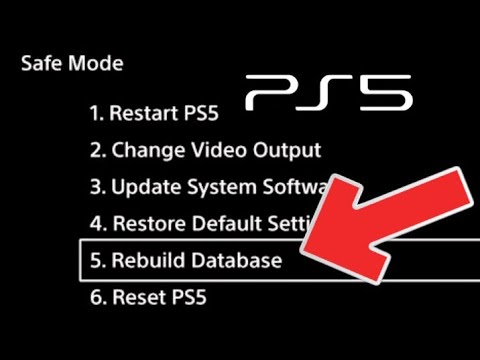
- Warten Sie einige Zeit und starten Sie das Spiel erneut
Lösung 5: Nach neuesten Updates suchen
Sie sollten immer überprüfen, ob Ihre PS5 aktualisiert ist oder nicht. Eine veraltete App kann zu verschiedenen Problemen mit der App führen.
Folgendes müssen Sie tun:
Öffne die Einstellungen auf PS5 > wähle “System” > “Systemsoftware” > wähle “Systemsoftware-Update”. und Einstellungen und prüfen Sie, ob ein Update verfügbar ist.
Lösung 6: Wechseln Sie zu 60 FPS und deaktivieren Sie den Leistungsmodus
Folge den Schritten:
- Starten Sie die PS5-Konsole > gehen Sie zum Zahnradsymbol > greifen Sie auf “Daten speichern” und “Spiel- oder App-Einstellungen” zu
- Suchen Sie nun nach Spielvoreinstellungen > wählen Sie unter Leistungsmodus “Spielstandard” aus
- Starten Sie dann Balatro , wählen Sie den Spielmodus und wählen Sie dann Menü
- Wählen Sie als Nächstes Einstellungen > Video > 120 FPS deaktivieren > tippen Sie auf Übernehmen
Lösung 7: Ruhemodus deaktivieren
Versuchen Sie, den Ruhemodus auf PS5 zu deaktivieren, um das anhaltende Problem im Spiel zu beheben.
Folge den Schritten:
- Starten Sie zunächst die Einstellungen auf der PS5 > gehen Sie nach unten > tippen Sie auf “System” > wählen Sie “Energiesparen”
- Suchen Sie als Nächstes nach “Zeit einstellen, bis die PS5 in den Ruhemodus wechselt” und wählen Sie sie aus.
- Hier können Sie die Zeit für den Ruhemodus anpassen. Wählen Sie zum Deaktivieren “Nicht in den Ruhemodus versetzen”.
Lösung 8: PS5-Gerät zurücksetzen
Wenn bei Ihnen nichts funktioniert, beheben Sie den Balatro- Absturz auf der PS5 und versuchen Sie dann, das PS5-Gerät zurückzusetzen.
Folge den Schritten:
- Öffnen Sie “Einstellungen” > Wählen Sie “Gespeicherte Daten” und “Spiel-/App-Einstellungen”
- Wählen Sie nun die Daten aus, die Sie von PS5 sichern möchten
- Öffnen Sie dann “Einstellungen” > “System” > wählen Sie “Systemsoftware” > “Optionen zurücksetzen”.
- Wählen Sie hier “Konsole zurücksetzen”, indem Sie den Anweisungen folgen
Starten Sie danach das Spiel neu und prüfen Sie, ob es funktioniert oder nicht.
Lösung 9: Wenden Sie sich an den PlayStation 5-Support
Wenn alle diese Lösungen für Sie nicht funktionieren, ist es an der Zeit, Hilfe vom Support-Team zu erhalten. Wenden Sie sich an den Spiele- oder PS5-Support, um Hilfe bei dem aktuellen Fehler zu erhalten. Sie werden Sie besser über den Fehler informieren und ihn beheben.
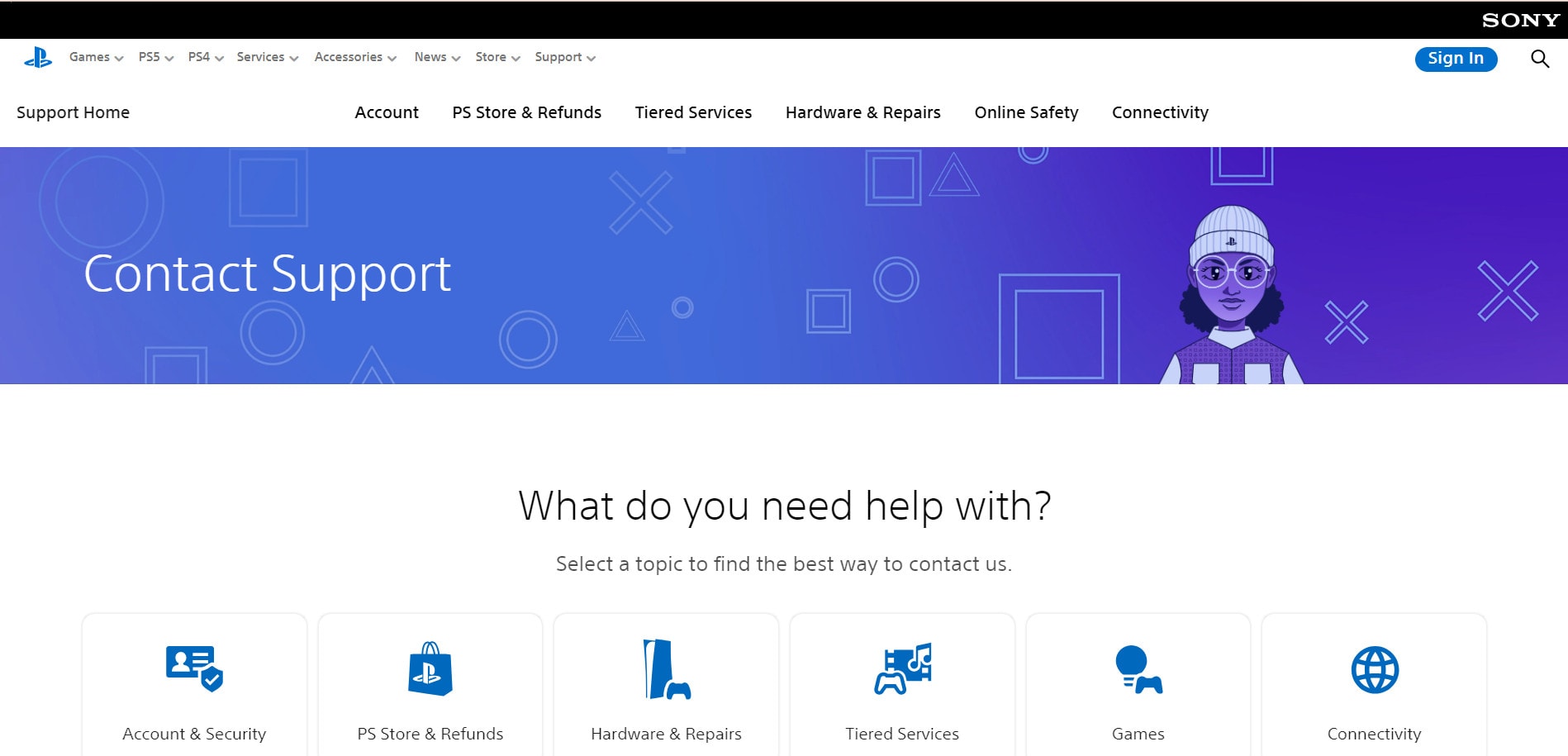
Abschluss
Schließlich endet der Blog hier und ich hoffe, Sie haben den Balatro- Absturz auf PS5 erfolgreich behoben . Der Fehler kann aus mehreren Gründen auftreten, es stehen jedoch Korrekturen zur Verfügung, die den Spielern helfen können, die Situation zu überwinden und das Spiel problemlos zu spielen.
Sophia Louis is a professional blogger and SEO expert. Loves to write blogs & articles related to Android & iOS Phones. She is the founder of de.android-ios-data-recovery.com and always looks forward to solve issues related to Android & iOS devices
